
![]()
 |
|

回線の共有は、HUBを使ってLAN環境をそのままCATVのネットワークにぶら下げてしまう方法と、ルータを使ってネットワーク的には分離しておく方法がある。
●HUBを使った共有
これは、単純にPCとケーブルモデムを単純にHUBにつなぐだけである。注意点としては、ケーブルモデムのポートの仕様くらいだろうか。10Base-Tは、送信と受信の回路があるので(コネクタは8端子だがそのうちの2対4線を使用している)、ポート間の送受信関係を正しく接続しなければいけない。ケーブルモデムが、PCとストレートケーブルを使って接続する仕様なら、クロスケーブルを使ってHUBポートに接続するか、ストレートケーブルを使ってHUBのアップリンクポートに接続する(クロスケーブルを使う仕様ならこの逆)。アップリンクポートは、送受信がネットワークカードと同じ配線になっているので、ネットワークカードに挿していたケーブルをここに突っ込めばOKだ。
通常の契約では、IPアドレスの配布は1つだけというのが一般的である。したがってそのままでは、最初に起動したマシンがDHCPサーバからアドレスを取得してしまうと、後のマシンは、それが返還されるまでインターネットを利用することはできない(MACアドレスを登録する局の場合は、元々特定のマシンからしかアドレスを取得できない)。複数のアドレスが利用できる局ならば、同時にアクセスしそうなマシンの数だけ請求しておくと便利に使える(局によって異なるが、追加アドレス1個で月1,000円程度)。
なおWindowsマシンは、終了時にアドレスを返却しないようで、アドレスのリース期間(サーバによって設定は異なるが15~60分程度が多い)が過ぎるまで、別のマシンがアドレスを取得できないことがある。Windows 98なら「winipcfg」を使ってアドレスを強制的に解放すると、ほかのマシンがすぐに取得できるようになる(ケーブルモデム側でMACアドレスを記憶している場合には、ケーブルモデムを再起動する必要がある)。このツールで再取得することもできるので、起動したまま臨機応変にアドレスのとりっこをしてもいいだろう。Windows NT/2000の場合は、同様のことをプロンプトから実行する「ipconfig」のオプションで行なう。このコマンドはWindows 98にもあるので、取得と解放用のバッチファイルを作っておくといいかもしれない。
さて、この接続方法では、家庭内のLANが丸ごと剥き出し状態でぶら下がる点に注意したい。HUBに限らず、PCとケーブルモデムを1対1で接続している場合やダイヤルアップ接続の環境にもいえることだが、局側のセキュリティやケーブルモデムの特性、マシンの設定次第で、局内の他のユーザーやインターネットからアクセスされる可能性がある。最低限、共有サービスが入っているマシンは、サービスからTCP/IPのバインドを外し、TCP/IP関連のサービスがある場合にはそれも止めておく。ちなみに、Gibson Researchのサイトにある「Shields Up!」を利用すると、インターネット側からマシンにアクセスできるかどうかの、基本的なチェックが行なえる。また、アスキーネットワークテクノロジーの「WinWrapper」や、Symantecの「Norton Internet Security 2000(日本語版は未発売)」のようなセキュリティソフトを検討してみるのも良いかもしれない。
□Shields Up!(Gibson Research Corp.)
http://grc.com/
□WinWrapper(アスキーネットワークテクノロジー)
http://www.ant.co.jp/Products/winwrapper10_Index.html
□Norton Internet Security 2000(Symantec Corp.)
http://www.symantec.com/sabu/nis/
●ルータを使った共有
HUBの仲間に、スイッチングHUBと呼ばれる製品がある。スイッチングHUBは、受信したEthernetパケットのMACアドレスをチェックして、該当するデバイスが接続されたポートに送信し、LANのトラフィックを効率良く制御してくれる。ルータは、これをネットワークプロトコルのレベルで行なう。すなわち、IPアドレスをチェックして配送制御を行なうデバイスである。このルータを利用すると、LANを局側から分離してプライベートな形で構成し、不要なパケットをフィルタリングしたり、LAN側の複数のマシンを1つのアドレスで外に出て行けるようになる。ダイヤルアップ環境では、一方をISDN回線に接続するダイヤルアップルータを使い、LAN全体でインターネットを利用できるようにしているユーザーが多いが、あれと同じ事をケーブルモデム環境で実現できるのである。そのためには、ダイヤルアップルータと同じような機能を備え、Ethernet間を接続できる製品が必要となる。
ダイヤルアップルータのような、専用線やISDN回線等を使って遠隔地のネットワークと接続するルータをリモートルータ、LAN同士を接続するルータをローカルルータというが、ケーブルモデムの場合にはこのローカルルータ仕様でなくてはいけない。ところが、元々がネットワーク間を接続するという、およそパーソナルユースとは無縁のデバイスであるため、価格的に全く折り合いの付く製品となると、これまではほとんど見当たらなかった。が、昨年あたりからコンシュマー向けの製品がいくつか登場(まだどこでも買えるところまでは行かないが)。個々の機能や製品については別項でご紹介するが、局側にはケーブルモデムに接続したPCのようにふるまってインターネットの接続を確立(DHCPクライアント機能)。LAN側には、局のサーバに代わってローカルなアドレスを配布し、各マシンをセットアップ(DHCPサーバ機能)。ルータ本来の仕事であるパケット配送時には、アドレスやポート番号を変換して、LANの内側と外側が透過的に通信できるように取り計らう(IPマスカレード機能)。といったことを標準設定でこなしてくれる。HUB(製品によってはHUBの機能も備えている)とケーブルモデムの間に入れるだけで、望み通りのアクセス環境が実現でき、面倒なLAN側の設定も不用という一石二鳥の便利な存在である。
逆にデメリットは、局がせっかくグローバルアドレスを配布してくれても、そのありがた味がなくなってしまう点である。チャットやゲーム、ストリーム系のソフトの中には、グローバルアドレスでないと利用できないものがあるのだ。また、同時アクセス数が2台くらいだと、かえってルータを買う方が不経済になってしまうかも知れない。
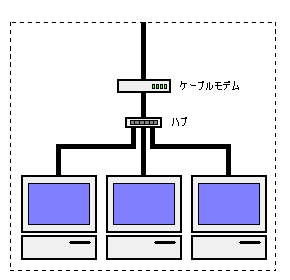 |
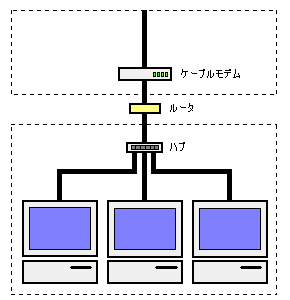 |
| HUB接続 | ルータ接続 |
(2000年6月5日)
[Text by 鈴木直美]